目の移動制限セットアップ
February 24th, 2020
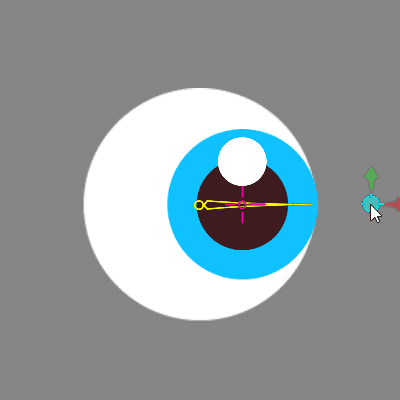
制御しやすい目のリギングは、キャラクターにより生命感をもたらしてくれます。このチュートリアルでは、瞳孔と虹彩が眼球の外側にはみ出ることなく常にターゲットを見つめる目のリグを作成したいと思います。これは以前から公開しているTipsのロングバージョンになります。それではステップバイステップで進めていきましょう!
イメージのセットアップ
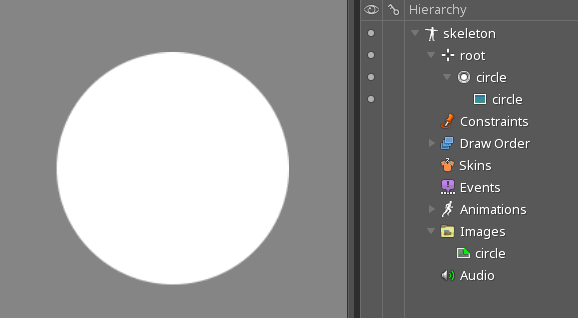
このチュートリアルの目的のために、単純化して説明したいと思います。この眼球はイメージパスにある白い円だけで構成されています。まずはそれをImages(イメージ)ノードからビューポートにドラッグして、スロットを複製してください。
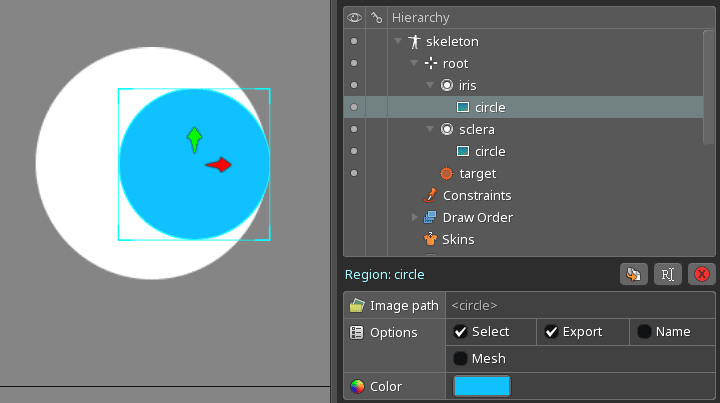
この2つめの円を目の虹彩にしましょう。やることはただアタッチメントのカラー設定でお好きな色に変更するだけです。設定モードでは、画像をボーンに依存させずにスケールさせたりトランスレートさせることも可能なので、複製した方を眼球よりも小さく縮小してください。それができたら、虹彩の移動境界を確立するために、下にある白い円の境界に接するように移動させます。
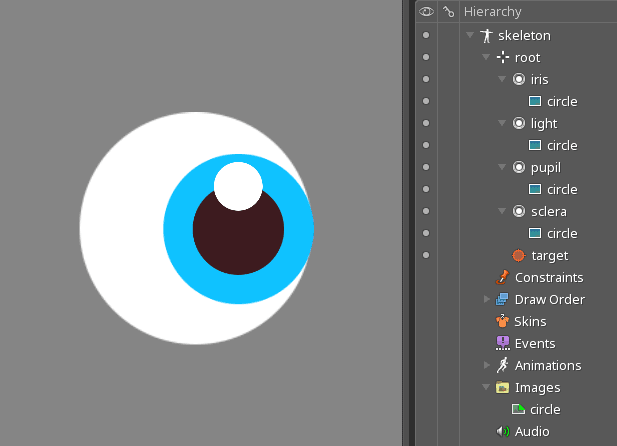
次に、瞳孔を作成するために虹彩のスロットを複製してください。アタッチメントに新しいカラーを設定し、先ほどと同様に縮小してください。
最後に、瞳孔に小さな反射光を追加しましょう。瞳孔のスロットを複製、縮小して色を白に変更して、瞳孔の上に配置してください。
これでボーン作成を始める準備が出来ました!
ボーン設定
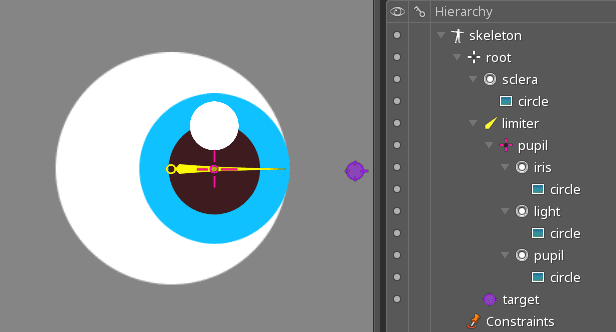
今回欲しい効果を得るためには、3つのボーンを作成する必要があります。 まず limiter ボーンを眼球の中心からその輪郭まで伸ばして作成してください。後ほど整列しやすくするために回転角度は 0° にしておいてください。
次にpupilボーンを瞳孔の中心、および limiter ボーンの中間に配置してください。白い眼球を除いた全ての画像をこのボーンの子要素にしてください。そして pupil ボーンを limiter ボーンの子ボーンにしてください。
最後に、target ボーンを他の2ボーンの方向に合わせて配置してください。これは root の子ボーンにしておいてください。
IK設定
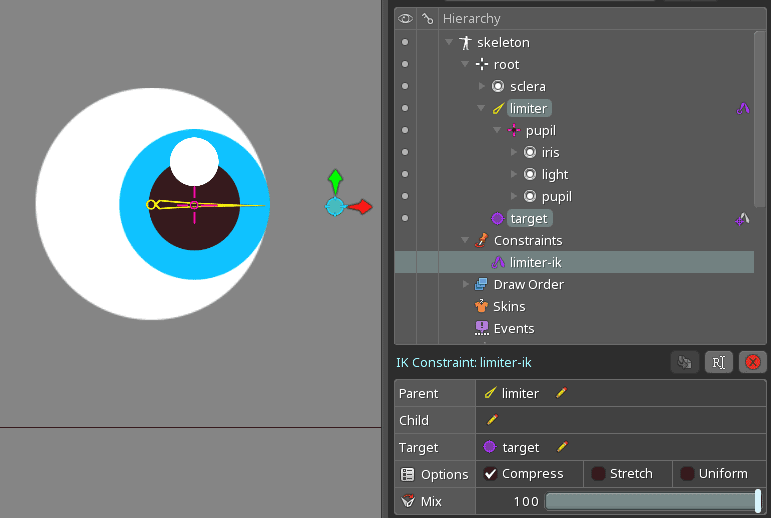
さぁ、魔法のトリックの時間です!最初のステップとして、limiter ボーンを親として target ボーンをターゲットにし、IKコンストレイントを作成します。これは limiter ボーンが常に target ボーンを指し示すようにするためです。
IKコンストレイントのオプション「Compress(圧縮)」を有効にして、limiter ボーンが target ボーンが近づいたり離れたりすると伸縮するようにしてください。これで、光彩と瞳孔が眼球の輪郭に制約された状態で自由に動くことが可能になります。
ここでIKターゲットボーンを周辺で動かすと、虹彩と瞳孔が歪んでしまうかと思います。これは親ボーンの回転とスケールをpupil ボーンに適用しているためです。これを直すために、pupil ボーンの回転とスケールのInherit(継承)を無効にしてください。
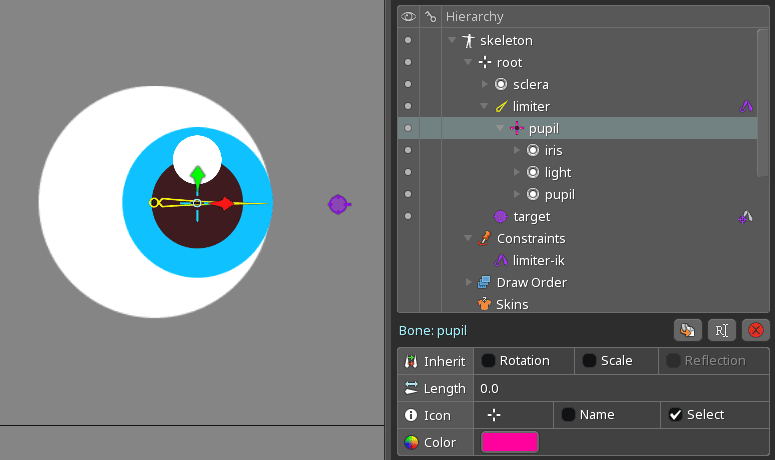
出来上がり
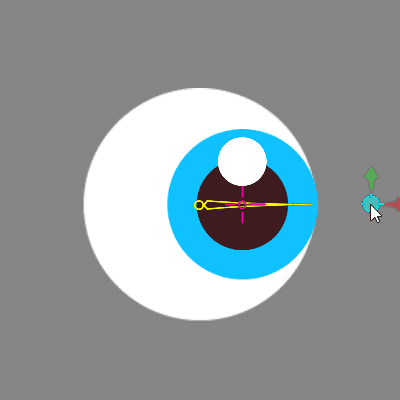
このシンプルなセットアップは、歪ませたり眼球の外にはみ出させることなく、瞳孔と虹彩が target ボーンを綺麗に追従するようにしてくれます。
最終的なプロジェクトはこちらからダウンロードできます。
以上のセットアップは円形の領域の中で動きを制限したいものには何でも利用できます。他にも利用方法が思いつきましたか?ぜひSpineフォーラムで共有してください!
